- Tudo sobre partição e volume do Mac
- Visão geral da recuperação de partição no Mac
- Os top 5 softwares de recuperação de partição para Mac
- Como recuperar partição excluída, formatada ou perdida no Mac
Tudo sobre partição e volume do Mac
O macOS ou o Mac OS X é semelhante ao Windows OS. Alguns usuários podem ter notado que o Mac é composto por partições ou unidades lógicas chamadas principalmente:
- APFS (Apple File System)
- HFS (Sistema de arquivos hierárquico)
- HFS+ (Sistema de arquivos hierárquico)
Tendo direito às mesmas funções que as partições do Windows, as partições ou volumes do Mac também são projetados como um banco de dados para que os usuários armazenem e mantenham dados em seus computadores. Portanto, os computadores Mac também podem enfrentar o mesmo problema no sistema operacional Windows em que essas partições podem ser perdidas, excluídas, formatadas ou corrompidas devido a alguns motivos comuns, como falha no disco rígido, desligamento incerto do sistema, ataques de vírus, oscilação de energia, corrupção de software, corrupção do sistema de arquivos ou irregularidade.
Visão geral da recuperação de partição no Mac
Como mencionado acima, a partição no Mac também está sob a ameaça de perda. E como recuperar partições excluídas ou perdidas no Mac agora está confundindo muitos usuários. Imagine que você acidentalmente formatou a sua partição do Mac sem restar nada e todos os seus arquivos foram perdidos. Como você pode recuperar a partição formatada no seu Mac e salvar esses arquivos importantes? Você pode recuperar dados de uma partição perdida de APFS, HFS+ ou HFS? Antes de iniciar a recuperação da partição do Mac, você deve tomar medidas após excluir, formatar ou perder a sua partição do Mac:
- Não reformate a unidade nem a reparticione
- Não escreva nada na unidade que contenha partições perdidas
- Não tente recriar partições
- Não execute nenhum utilitário de disco ou qualquer desfragmentador
Os top 5 softwares de recuperação de partição para Mac
Se você perdeu seus volumes familiares no Finder, pode ter perdido suas partições. Essa situação pode levar à perda completa de dados, se você agir rapidamente com o software profissional de recuperação de partições para Mac. Aqui, listei os top 5 softwares de recuperação de partições para Mac. Selecione o melhor para recuperar os dados da partição excluída no Mac.
Top 1. EaseUS Data Recovery Wizard para Mac
O EaseUS Data Recovery Wizard para Mac pode não apenas restaurar dados devido à formatação, mas também recuperar arquivos perdidos de partições excluídas ou perdidas do Mac.
Destaques:
- Permite recuperar dados de todas as partições ou unidades lógicas do sistema operacional Mac.
- Trabalha assiduamente para fornecer aos usuários soluções completas para a recuperação do disco rígido do Mac.
- Pode resolver todos os tipos de situações de perda de dados, como recuperar arquivos excluídos da Lixeira esvaziada, recuperar dados da unidade USB formatada e recuperar dados perdidos após a reinstalação do macOS.
- Suporta todo o sistema de arquivos: APFS, HFS, HFS+, HFS X, FAT (FAT16, FAT32), exFAT, NTFS.
- Este software também suporta a recuperação inicializável. Quando o seu Mac morre ou trava, você pode restaurar dados preciosos criando uma mídia inicializável com o EaseUS Data Recovery Wizard for Mac.
Top 2. TestDisk
O TestDisk é uma ferramenta poderosa para recuperar partições perdidas, corrigir tabelas de partições e reconstruir o setor de inicialização, embora exija um pouco de conhecimento em informática para usar. É um produto de código aberto e freeware que permite a recuperação de vários tipos de arquivos. Você pode recuperar partições perdidas do disco rígido com rapidez e segurança.
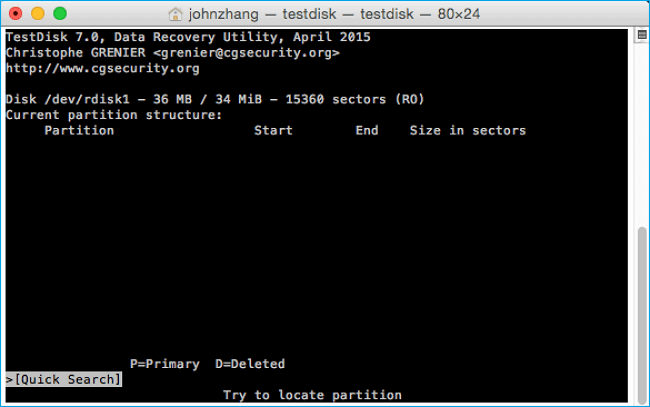
Destaques:
- É capaz de recuperar o setor de inicialização NTFS de seu respectivo backup.
- Você pode recuperar vários tipos de arquivos, incluindo arquivos FAT, exFAT, NTFS e ext2.
- Este software pode copiar arquivos a partir de arquivos e partições excluídos.
Top 3. Data Rescue 5
O Data Rescue 5 também é um dos mais poderosos softwares de recuperação de partições para Mac. O excelente recurso de excluir arquivos duplicados do resultado da recuperação economiza alguns minutos preciosos para descobrir o que os usuários perderam e excluir dados indesejados rapidamente.
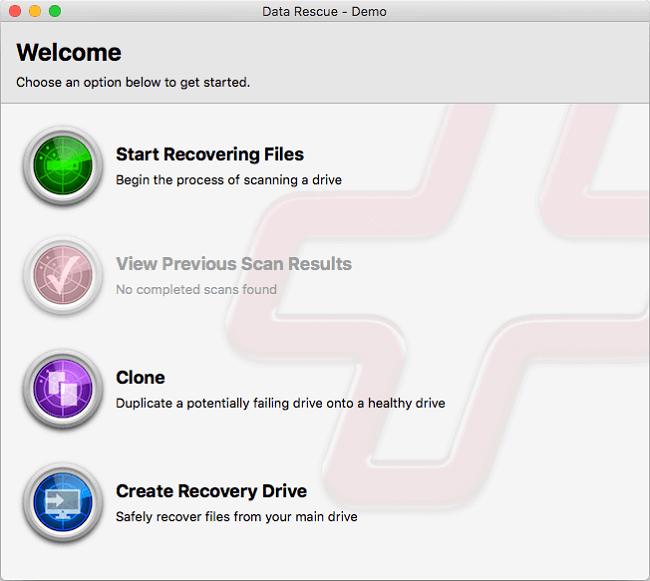
Destaques:
- Essa ferramenta é capaz de recuperar dados de qualquer dispositivo de armazenamento e formatos de disco.
- Permite visualizar seus arquivos antes da recuperação.
- É bastante compatível com muitos sistemas operacionais Mac.
Top 4. Disk Drill
O Disk Drill não se refere apenas à recuperação de dados do Mac. Também inclui ferramentas de disco úteis para todos os profissionais de dados e usuários domésticos. As seguintes ferramentas extras são gratuitas e incluídas no Disk Drill, prontas para uso. Não é necessário comprar mais aplicativos para limpar o seu Macintosh, encontrar duplicatas no disco rígido, fazer backup dos dados ou monitorar a saúde dos discos. Faça o download gratuito do Disk Drill e você estará todo coberto.
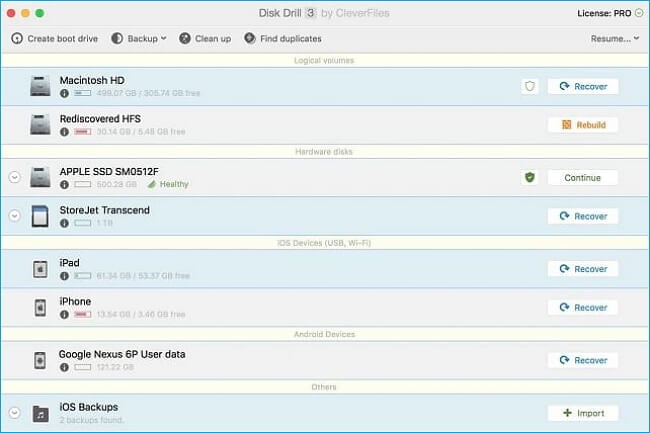
Destaques:
- É compatível com todos os sistemas Mac OS X e macOS.
- Este software recupera mais de 200 tipos de arquivos.
- É fornecido com ferramentas de disco gratuitas e úteis para todos os usuários.
Top 5. PhotoRec
O PhotoRec é uma ferramenta gratuita de recuperação de fotos digitais que pode restaurar imagens perdidas de computadores, câmeras digitais, dispositivos móveis, cartões de memória ou outras mídias de armazenamento, como CD-ROMs. Como esse utilitário ignora a estrutura de arquivos do dispositivo, ele pode recuperar dados mesmo quando o sistema de arquivos foi corrompido. Se você deseja executar a recuperação da partição do Mac, tente este software.
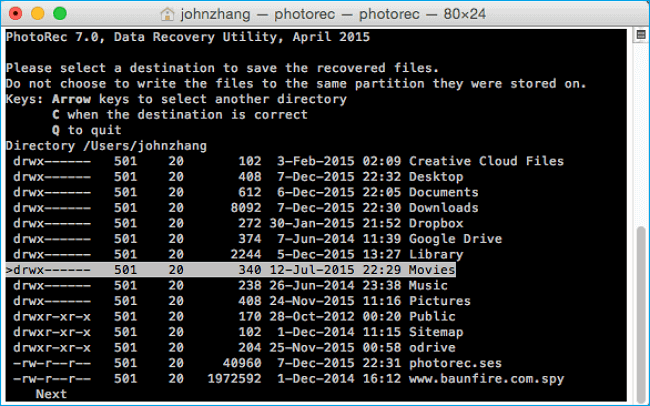
Destaques:
- Restaura a maioria dos dispositivos.
- Funciona em muitos formatos de arquivo, não apenas em imagens.
Como recuperar partição excluída, formatada ou perdida no Mac
Você pode recuperar facilmente partições e dados perdidos do Mac com o melhor software de recuperação de dados do Mac - EaseUS Data Recovery Wizard for Mac. Para recuperar partições excluídas, formatadas ou perdidas:
Passo 1. Selecione o local onde seus dados e arquivos importantes foram excluídos e clique no botão "Pesquisar".

Passo 2. O software executará varredura rápida e profunda e trabalhará duro para encontrar o maior número possível de arquivos excluídos no volume selecionado.

Passo 3. Os resultados da verificação serão exibidos no painel esquerdo. Basta selecionar os arquivos e clicar no botão "Recuperar" para recuperá-los.

Conclusão
Você pode recuperar facilmente os dados da partição do Mac se tiver a ferramenta certa. A recuperação da partição no macOS ou no Mac OS X pode ser feita facilmente usando o EaseUS Data Recovery Wizard for Mac. Este software também permite:
- Recuperar arquivos apagados de cartão SD, cartão de memória, pen drive, disco rígido externo, câmera digital...
- Recuperar mais de 200 tipos de arquivos
- Recuperar dados após travamento do sistema, formatação de partições, ataques de vírus...
Não hesite em equipar seu Mac com uma ferramenta tão poderosa e resgatar seus dados para evitar a perda completa de dados.
Perguntas frequentes
- 1. Por que escolher o EaseUS Data Recovery Wizard?
-
"O EaseUS Data Recovery Wizard é o melhor que já vimos. Está longe de ser perfeito, em parte porque a tecnologia de disco avançada de hoje torna a recuperação de dados mais difícil do que era com a tecnologia mais simples do passado, mas é rápida e eficiente..." —PCMag
"A primeira coisa que você notará sobre o EaseUS Data Recovery Wizard Pro é que sua interface é muito clara e organizada, com apenas uma pequena coleção de controles autoexplicativos. Você também não encontrará muitas opções extras escondidas em um sistema de menus ocultos; o que você vê realmente é o que você obtém." —techradar
"O software traz uma série de opções, algumas delas bem avançadas, para reaver aquele arquivo crucial perdido ou deletado acidentalmente." —MacMagazine
- 2. Por que não consigo recuperar dados de 2 GB gratuitamente?
-
Recomenda-se verificar se a versão instalada é Free ou Trial porque são versões diferentes.
A versão Trial tem função de visualização de dados, mas não pode salvar nenhum arquivo, enquanto a versão Free permite recuperar arquivos de 2 GB. O espaço livre padrão é 500 MB e você pode compartilhar o produto nas redes sociais para obter mais 1,5 GB.
- 3. Por que os arquivos recuperados não podem ser abertos?
-
Um arquivo é salvo como duas partes no dispositivo de armazenamento: informações do diretório (que são compostas por nome do arquivo, registro de data e hora e tamanho, etc.) e conteúdo dos dados.
Se os arquivos com nomes de arquivos originais e estruturas de pastas não puderem ser abertos, um possível motivo é a informação do diretório corrompida. Ainda há uma chance de recuperar o conteúdo dos dados com o método Recuperação RAW em nosso software.
- 4. Por que não é sugerido recuperar os arquivos de volta para a unidade original?
-
A estrutura de armazenamento dos arquivos perdidos seria alterada ou danificada por quaisquer alterações na unidade. Se você salvar os arquivos recuperados de volta na mesma unidade, as estruturas de dados originais e o conteúdo dos dados serão corrompidos ou substituídos, o que causa perda permanente de dados. Portanto, você deve preparar outro disco para salvar os arquivos.
- 5. Como posso verificar se meus dados são recuperáveis ou não antes da compra?
-
A versão Free ajuda a salvar arquivos de 2 GB para verificar melhor a qualidade de recuperação do nosso produto antes da compra.
- 6. Quanto tempo leva para verificar a unidade?
-
Depende fortemente da capacidade do seu disco rígido e do desempenho do seu computador. Como referência, a maioria das recuperações de unidades pode ser concluída em cerca de 10 a 12 horas para um disco rígido saudável de 1 TB em condições gerais.
Artigos relacionados
-
Como Reparar Fototeca e Recuperar Fotos Perdidas no Mac?
![article]() Rita 2023-07-24
Rita 2023-07-24 -
4 maneiras comprovadas de corrigir a permissão negada do Zsh no terminal no macOS Ventura/Monterey
![article]() Jacinta 2023-08-25
Jacinta 2023-08-25 -
Como Corrigir macOS Ventura WindowServer Impede de Suspensão [10 Soluções Disponíveis]
![article]() Leonardo 2023-08-25
Leonardo 2023-08-25 -
5 Maneiras de Desinstalar Aplicativos no Mac [Guia Completo]
![article]() Rita 2023-08-25
Rita 2023-08-25
Sobre Data Recovery Wizard
É muito fácil recuperar mais de 250 tipos de arquivos após exclusão, formatação de disco e infecção por vírus. Clique nos links e compare a diferença de cada versão.